A volte il pensiero di creare Google Analytics può sembrare un po 'scoraggiante, specialmente se non si ha familiarità con il processo. Lo scopo di questo articolo sarà quello di spiegare nel modo più dettagliato possibile, come puoi migliorare il tuo sito di e-commerce impostando Google Analytics.
Passo 1: crea un account su Google Analytics
Tipologia google.com/analytics nella barra degli indirizzi del browser. Vai avanti e registrati per un nuovo account su Google Analytics se non ne hai già uno.
Passo 2: Visualizza architettura e proprietà
Annota i nomi dei sottodomini e dei domini menzionati su cui desideri installare il codice di monitoraggio di Google Analytics. Puoi o meno assegnare a ogni dominio o sottodominio un ID proprietà univoco. L'identificazione può essere effettuata tramite l'ID UA-#######-#.
A mio parere, lo stesso ID proprietà dovrebbe essere utilizzato per tutti i domini e sottodomini nel caso in cui la missione e gli obiettivi aziendali siano collegati e comuni. In una situazione del genere, potresti voler analizzare tutti i dati sui diversi domini e sottodomini su un'unica piattaforma, ovvero la stessa proprietà di Google Analytics. Tuttavia, puoi creare visualizzazioni diverse per sottodominio e dominio in questo modo:
Tuttavia, è preferibile creare una diversa proprietà di Google Analytics per tutti i sottodomini e domini, dato che gli obiettivi di business sono diversi per ciascuno di essi:
Passaggio 3: inserisci Google Tag Manager o il codice di monitoraggio di Google Analytics
L'analisi dei dati sul traffico da un determinato sito su Google Analytics richiede che tu faccia una delle seguenti azioni:
Inserisci il codice di monitoraggio di Google Analytics (GATC). Il GATC può essere trovato in Google Analytics a livello di proprietà.
Inserisci Google Tag Manager (GTM). Se si seleziona questa opzione, sarà necessario creare un account GTM. Ti consentirà di inviare i dati a Google Analytics. Questo assomiglierà alla seguente immagine:
Una volta eseguito uno dei seguenti, verrà creato automaticamente un codice.
Una volta ricevuto questo codice, crea un contenitore per il sito web. Inserisci il codice su tutti i siti della pagina come il modo in cui è stato eseguito di seguito:
Assicurati che lo snippet GTM sia inserito nel sito web. Quindi, crea un tag che puoi attivare per consentire il trasferimento dei dati dalle pagine a Google Analytics. Sembrerà così:
Passo 4: usa GTM o GATC per impostare il monitoraggio e-commerce
È essenziale per ogni sito di e-commerce che mira ad avere il monitoraggio e-commerce. Il monitoraggio e-commerce consente di inviare i dettagli di una transazione commerciale a Google Analytics. Alcuni esempi dei dettagli includono fonti di traffico, nomi di regioni e paesi e parole chiave.
Il primo passo che dovrai compiere è consentire al tuo account Google Analytics di raccogliere dati di e-commerce.
Il secondo passo è scegliere uno dei due per posizionare il monitoraggio e-commerce - Google Tag Manager o il codice di monitoraggio di Google Analytics.
Se hai scelto Google Tag Manager per trasferire i dettagli di e-commerce su Google Analytics, i dettagli della transazione presenti nella pagina di conferma / pagina di ringraziamento dovranno essere inseriti nel dataLayer su GTM.
Una volta inserito il codice, il passaggio successivo richiederà la creazione di un tag di transazione nel contenitore GTM. Questo deve essere sparato sulla pagina di conferma / ringraziamento.
Passo 5: Filtri popolari
Ci sono molti filtri disponibili per il tuo smaltimento. È possibile effettuare la selezione tenendo conto delle funzioni fornite da ciascun filtro.
Gli URL di sottodominio e dominio dovrebbero essere completamente visibili
Nel caso in cui tu abbia molti sottodomini, è più utile per te sapere quanti visitatori si sono spostati tra loro. Ad esempio, potresti avere un blog su un certo sottodominio. Sarai sorpreso di vedere che una grossa fetta di visitatori sul tuo sito web potrebbe effettivamente provenire dalle pagine del tuo blog. Alcuni post del blog potrebbero ricevere e persino inviare più visitatori di altri post.
Il traffico interno dovrebbe essere escluso
Trova gli indirizzi IP del luogo in cui operi. Notalo giù. Ci saranno persone sul posto di lavoro che visiteranno il tuo sito per lavoro. Utilizzando l'indirizzo IP, escludere il numero di visitatori dall'interno dell'ufficio. Questo ti darà un numero più realistico di persone che visitano il tuo sito.
È possibile utilizzare questo filtro predefinito per escludere un indirizzo IP.
Come escludere più indirizzi IP
Se desideri filtrare più di un indirizzo IP, ecco cosa puoi fare: crea un filtro (personalizzato) che ti consenta di utilizzare le espressioni regolari richieste per un'ampia gamma di indirizzi IP.
PASSO 6: Impostazione obiettivo
Ci sono varie attività che convertono i visitatori del sito web in estranei, potenziali o addirittura clienti. Aziende diverse hanno criteri diversi (sotto forma di una sequenza di attività dei visitatori del sito web) che determinano il livello di conversione dei siti web. La determinazione di un tale criterio è definita impostazione dell'obiettivo.
I visitatori di un sito di e-commerce possono essere considerati clienti convertiti se effettuano un acquisto. Questo sarebbe considerato una macro conversione. Potrebbero esserci anche altri tipi di attività che potrebbero essere considerate come se avessero convertito il visitatore in una certa misura. Esempi di alcune di queste attività sarebbero l'iscrizione, l'abbonamento a una pubblicazione, la condivisione del contenuto del sito Web sui social media, l'aggiunta alla lista dei desideri o al carrello.
Maggiori informazioni sugli obiettivi:
Gli obiettivi sono un modo essenziale per identificare l'efficacia con cui il tuo sito web soddisfa gli obiettivi target della tua attività. Con Google Analytics, puoi facilmente impostare singoli "Obiettivi" in modo da poter misurare azioni discrete. Ad esempio, transazioni che consistono nell'importo minimo di acquisto, la quantità di tempo che il visitatore del tuo sito web ha trascorso sulla tua pagina web specifica, ecc. Tutti questi sono considerati Obiettivi. Allo stesso modo, ogni volta che un visitatore del sito web completa un particolare Obiettivo, una "Conversione" verrà registrata nel tuo account di Google Analytics.
Se desideri conoscere il valore effettivo di una conversione per la tua attività, puoi assegnare un valore monetario specifico al tuo obiettivo. Pertanto, quando è il momento di valutare i tassi di conversione dell'obiettivo, è possibile rendere possibile ciò controllando i rapporti sugli obiettivi.
Per impostare i tuoi obiettivi, puoi consultare la procedura di configurazione menzionata nel tuo account Google Analytics. Per ottenere aiuto con i suoi controlli, puoi imparare di più da qui.
Passaggio 7: impostazione della canalizzazione di conversione
È importante sapere quali pagine web sono state acquistate da un acquirente per distinguere i contenuti efficaci sul sito web da quelli meno efficaci.
Per fare ciò, puoi impostare una canalizzazione di pagine che mostrano la progressione del visitatore verso il pulsante checkout e infine sulla pagina di conferma / ringraziamento.
Alla fine: il tuo account Google Analytics è pronto
Seguendo tutte le regole sopra menzionate, le tue metriche importanti dal sito web verranno memorizzate e monitorate. È possibile utilizzare questi parametri per prendere decisioni aziendali importanti. Una volta che il tracciamento è iniziato e verificato, puoi andare alla configurazione guidata per abilitare il tracciamento avanzato. Il monitoraggio avanzato include funzionalità come ID utente, e-commerce avanzato, metriche e dimensioni personalizzate, dashboard, eventi e molto altro. Per più sorprendente consigli e suggerimenti vedi questo post.
Caratteristica immagine riverente di Luc Chaffard

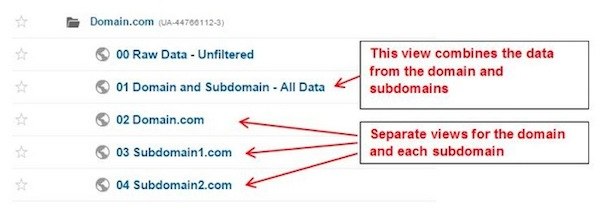
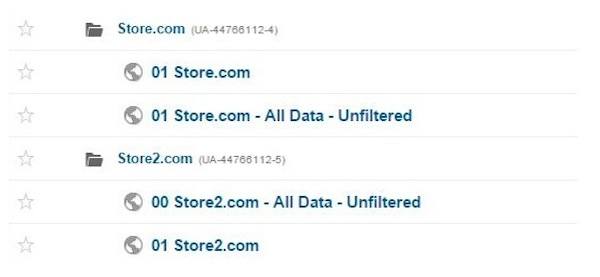

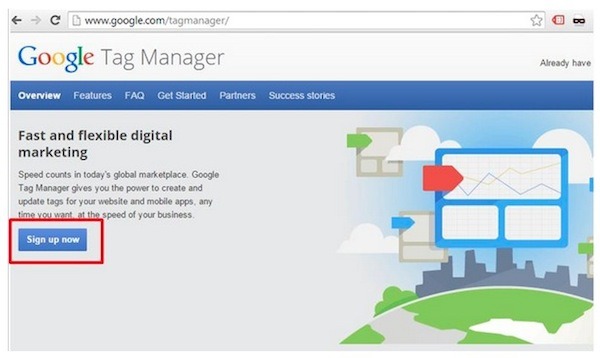
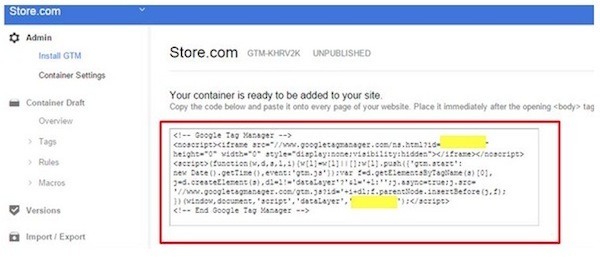
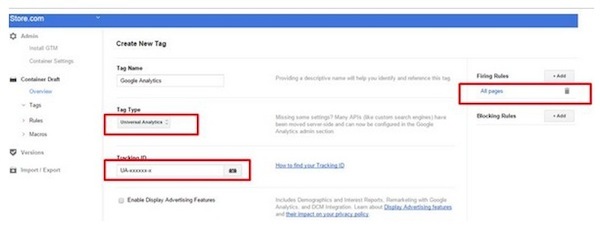
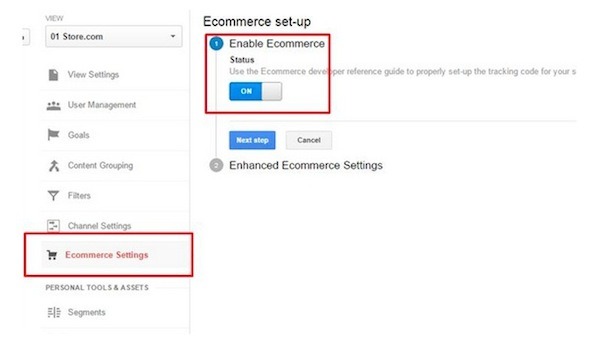

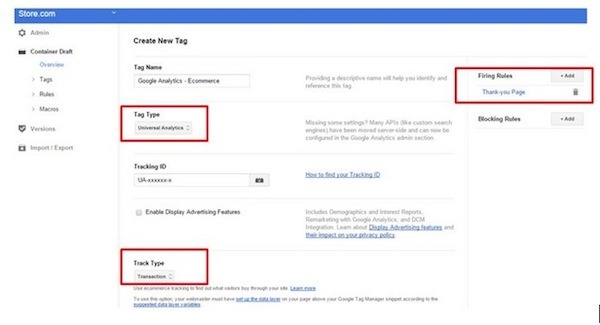
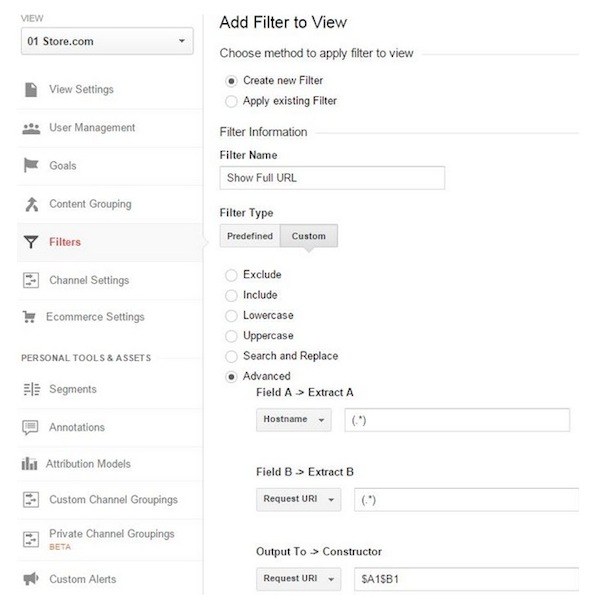
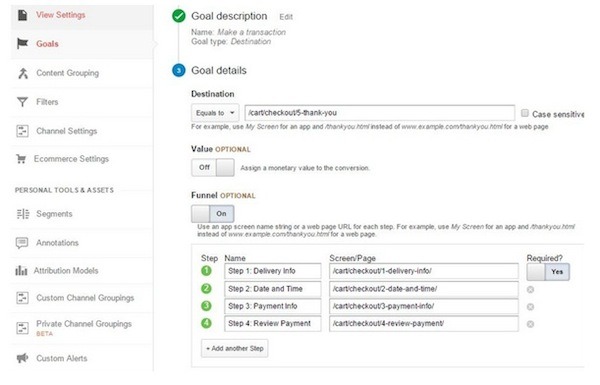


Ciao Catalin,
Sono felice di leggere il tuo post e sono davvero felice di leggere alcune informazioni specifiche su Google Tag Manager e mi piace leggere la strada effettiva di (GTM). Impostare Google Analytics è abbastanza facile. Ma, abbiamo davvero bisogno di conoscere alcuni punti essenziali per impostare l'obiettivo e il funnel di conversione.
Grazie,
Grazie Catalin, mi ha aiutato molto.
Felice di sentire quel Naresh!